Heim >Backend-Entwicklung >Python-Tutorial >So verwenden Sie Selenium WebDriver in Python
So verwenden Sie Selenium WebDriver in Python
- PHPznach vorne
- 2023-05-08 22:31:562892Durchsuche
Beginnen Sie mit Selenium WebDriver. Das Fahren des Browsers so, wie es ein Benutzer lokal oder auf einem Remote-Computer über einen Selenium-Server tun würde, markiert einen Sprung in der Browser-Automatisierung.
- Selenium WebDriver bezieht sich auf die Implementierung von Sprachbindungen und individuellen Browser-Steuercodes. Dies wird oft als WebDriver bezeichnet.
- Es steuert den Browser effektiv.
- 2. Installieren Sie Selenium WebDriverDie in diesem Artikel verwendete Umgebung ist Python3.11 + Win10 64-Bit + Firefox-Browser In diesem Artikel verwendeter Browser Der Browsertreiber ist der Geckodriver von Firefox. Wenn Sie einen anderen Browser verwenden, wählen Sie einfach Ihren entsprechenden Browsertreiber.
- 2.1 Selenium-Klassenbibliothek installierenDer einfachste Weg ist, sie direkt mit pip zu installieren
pip install selenium#🎜 🎜 #2.2 Browsertreiber installierenÜber WebDriver unterstützt Selenium alle gängigen Browser auf dem Markt, wie Chrome, Firefox, Internet Explorer, Edge und Safari. WebDriver versucht, die integrierte Automatisierungsunterstützung des Browsers zu nutzen Treiber für das Surfen.Da alle Treiberimplementierungen außer Internet Explorer von den Browserherstellern selbst bereitgestellt werden, sind diese Treiber nicht in der Standard-Selenium-Distribution enthalten. In diesem Abschnitt wird beschrieben, wie Sie verschiedene Grundanforderungen für verwenden Browser.Öffnen Sie die folgende URL https://www.selenium.dev/zh-cn/documentation/webdriver/getting_started/install_drivers/
 Suchen Sie den Link zum Herunterladen des Browsertreibers Hier können Sie mehrere von Selenium unterstützte Browsertreiber sehen. Laden Sie einfach den entsprechenden Treiber für den auf Ihrem Computer installierten Browser herunter. Wählen Sie daher den Firefox-Treiber.
Suchen Sie den Link zum Herunterladen des Browsertreibers Hier können Sie mehrere von Selenium unterstützte Browsertreiber sehen. Laden Sie einfach den entsprechenden Treiber für den auf Ihrem Computer installierten Browser herunter. Wählen Sie daher den Firefox-Treiber.
Nach der Dekomprimierung handelt es sich um eine ausführbare Datei, wie unten gezeigt:
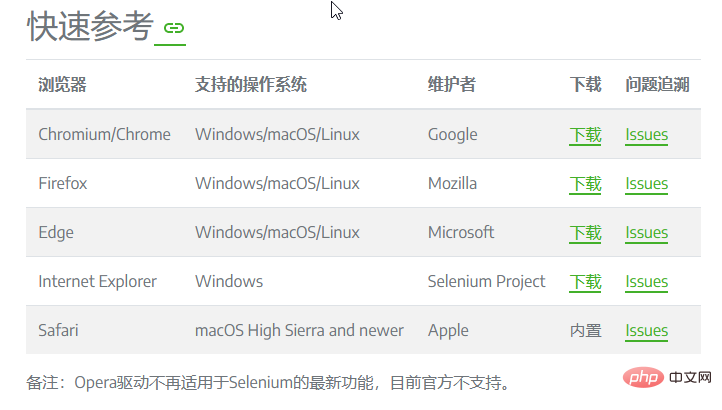
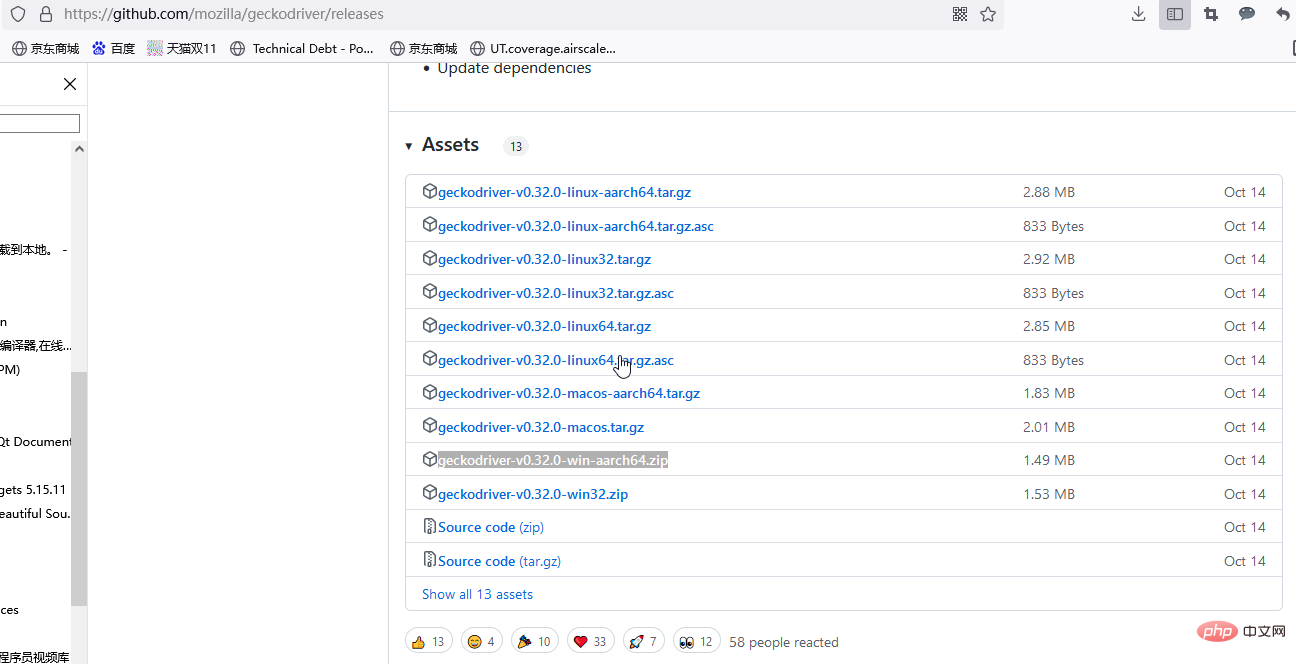
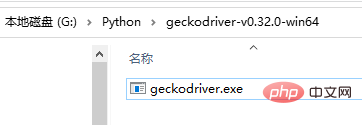
Einfache Überprüfung, Neueröffnung A Konsole, geben Sie den Namen der Treiberdatei ein, hier ist geckodriver.exe, es kann normal geöffnet werden
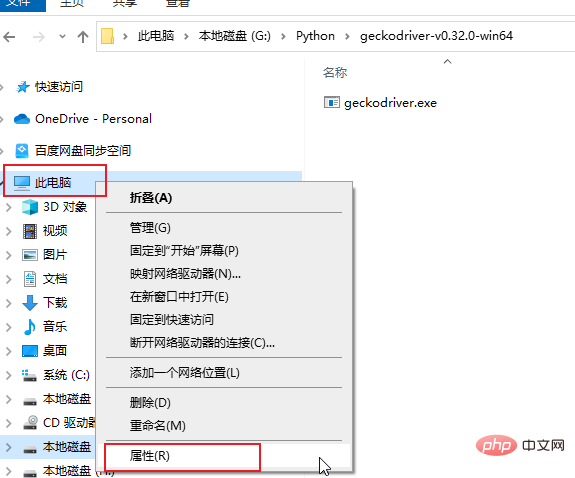
Natürlich gibt es einen wilden Weg, einfach ausgedrückt Kopieren Sie den Treiber direkt in den Ordner „Scripts“ in Ihrem Python-Verzeichnis und Sie können ihn direkt öffnen, wenn Sie das Python-Skript ausführen. Mein Verzeichnis lautet beispielsweise D:PythonPython311Scripts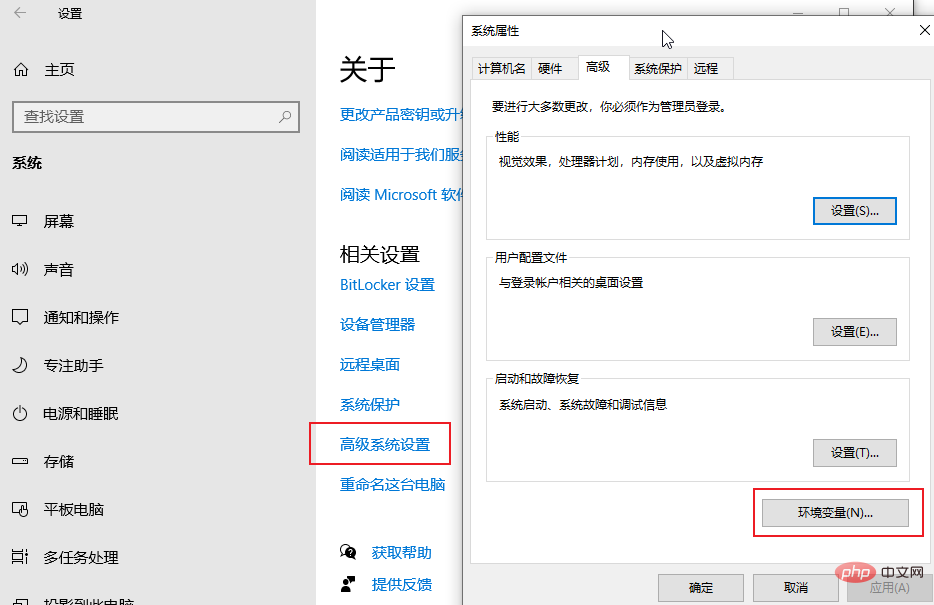
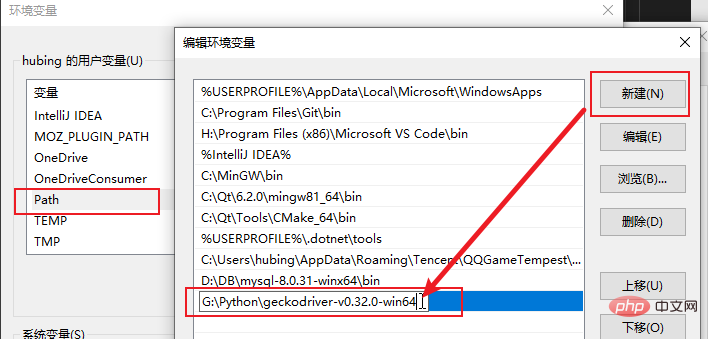 Nachdem Sie die Selenium-Installation und die Treiberinstallation abgeschlossen haben, können Sie mit dem Schreiben von Selenium-Skripten beginnen.
Nachdem Sie die Selenium-Installation und die Treiberinstallation abgeschlossen haben, können Sie mit dem Schreiben von Selenium-Skripten beginnen.
Alles, was Selenium tut, ist, Befehle an den Browser zu senden, um bestimmte Aktionen auszuführen oder Informationsanfragen zu stellen. Die meisten Dinge, die Sie mit Selenium tun, sind eine Kombination der folgenden Grundbefehle:
# 🎜🎜#1. Öffnen Sie eine Sitzung mit einer Treiberinstanzdriver = webdriver.Firefox()
 2. Führen Sie Vorgänge im Browser aus. In diesem Beispiel navigieren wir zu einer Webseite.#🎜 🎜#
2. Führen Sie Vorgänge im Browser aus. In diesem Beispiel navigieren wir zu einer Webseite.#🎜 🎜# driver.get("https://www.selenium.dev/selenium/web/web-form.html")#🎜 🎜#3. Browserinformationen anfordernSie können eine Reihe von Informationen über den Browser anfordern, einschließlich Fensterhandle, Browsergröße/-standort, Cookies, Warnungen usw.
title = driver.title#🎜🎜 #4 Erstellen Sie eine Wartestrategie
Das Synchronisieren Ihres Codes mit dem aktuellen Status des Browsers ist eine der größten Herausforderungen in Selenium, und es ist ein fortgeschrittenes Thema. Grundsätzlich möchten Sie sicherstellen, dass ein Element positioniert ist, bevor Sie es versuchen Position auf der Seite und das Element befindet sich in einem interaktiven Zustand, bevor Sie versuchen, mit ihm zu interagieren. Implizites Warten ist selten die beste Lösung, lässt sich aber hier am einfachsten demonstrieren
driver.implicitly_wait(0.5)
5.发送命令 查找元素
大多数Selenium会话中的主要命令都与元素相关, 如果不先找到元素, 就无法与之交互
text_box = driver.find_element(by=By.NAME, value="my-text") submit_button = driver.find_element(by=By.CSS_SELECTOR, value="button")
6.操作元素
对于一个元素, 只有少数几个操作可以执行, 但您将经常使用它们
text_box.send_keys("Selenium")
submit_button.click()7.获取元素信息
value = message.text
8.结束会话
这将结束驱动程序进程, 默认情况下, 该进程也会关闭浏览器. 无法向此驱动程序实例发送更多命令
driver.quit()
让我们将这8个部分组合成一个完整的脚本, 包括需要使用的库
from selenium import webdriver
from selenium.webdriver.common.by import By
def test_eight_components():
driver = webdriver.Firefox()
driver.get("https://www.selenium.dev/selenium/web/web-form.html")
title = driver.title
assert title == "Web form"
driver.implicitly_wait(0.5)
text_box = driver.find_element(by=By.NAME, value="my-text")
submit_button = driver.find_element(by=By.CSS_SELECTOR, value="button")
text_box.send_keys("Selenium")
submit_button.click()
message = driver.find_element(by=By.ID, value="message")
value = message.text
assert value == "Received!"
driver.quit()Das obige ist der detaillierte Inhalt vonSo verwenden Sie Selenium WebDriver in Python. Für weitere Informationen folgen Sie bitte anderen verwandten Artikeln auf der PHP chinesischen Website!

